今天,我们就来聚焦一条折线”丑小鸭“蜕变为”白天鹅“的进化史诗,记住,这是一篇教程,不是纪录片。
美化前如丑小鸭:
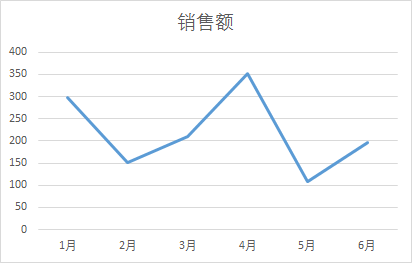
美化后如白天鹅:
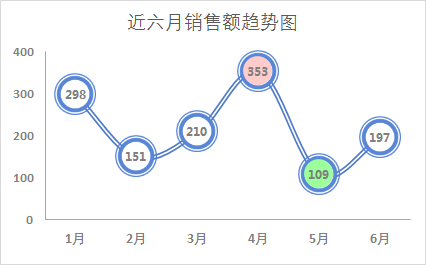
第一幕 丑小鸭的诞生
小鲜肉阿呆接到了一项任务,要汇总分析公司近半年来的销售业绩,阿呆很快完成了表格的数据统计,还做了一张折线图,自信满满地去向经理报告,没想到,经理斜眼就是一句:你这图怎么这么丑?
在噼得阿呆外焦里嫩的惊雷声中,折线丑小鸭诞生啦!
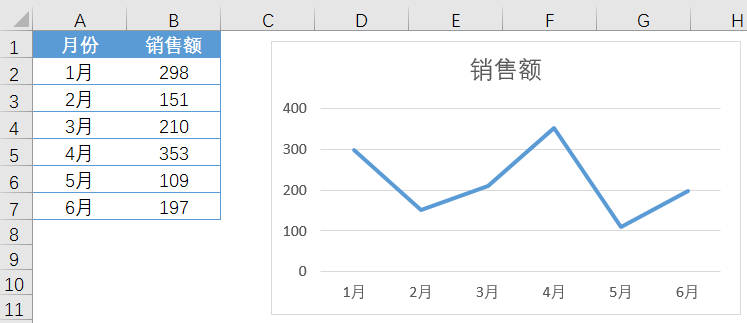
吃瓜群众表示要围观一下丑小鸭的诞生过程,满足他们!
折线图的基本绘制过程:
选中数据区域A1:B7,点击【插入】选项卡,在【图表】选项组中,点击【折线图】
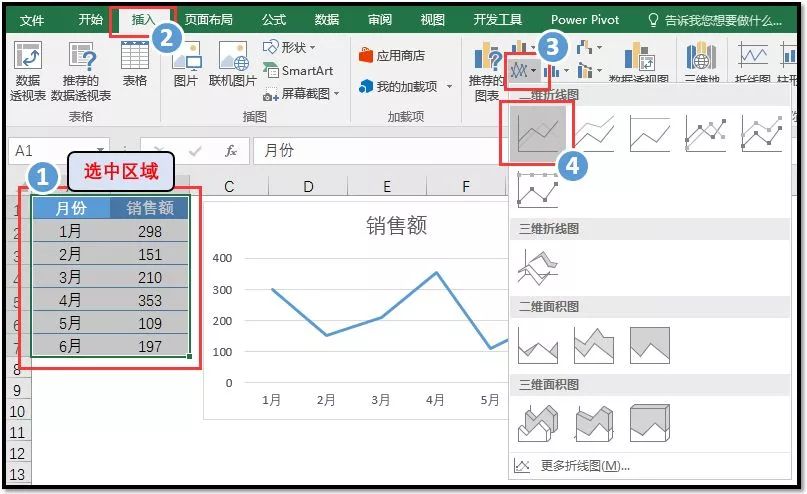
按钮,在下拉表中选择【二维折线图】中的
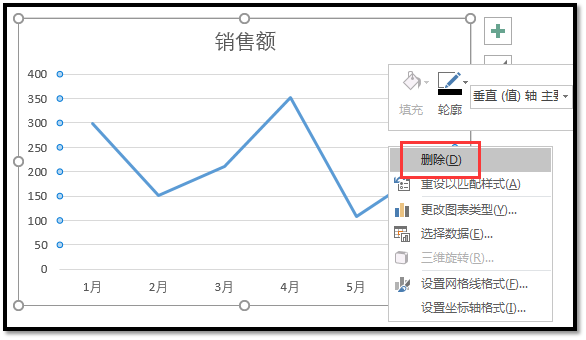
,完成基本折线图的绘制。
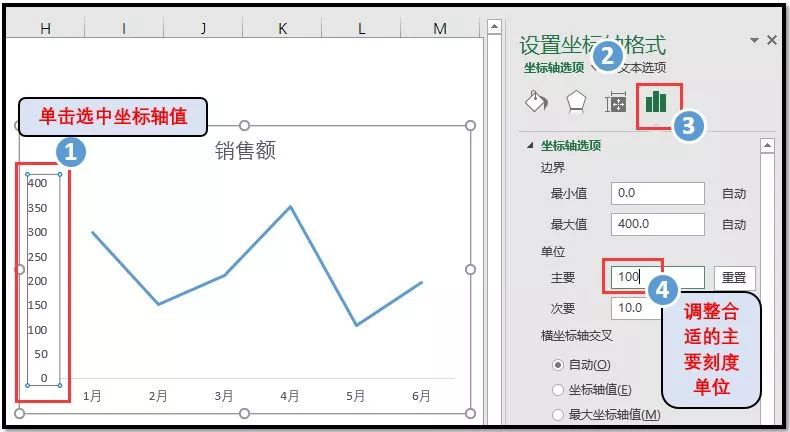
PS:平心而论,Excel16绘制出来的折线图已经具备一定的美感了,早期版本的折线图要丑的多。
第二幕 飞出篱笆:去除网格线
篱笆能够保护那些真正的鸭子,却残忍地埋没了天鹅应有的骄傲。正如童话里受尽欺凌的丑小鸭最终选择离开伤心的篱笆,折线丑小鸭也决心改变拘束着它的网格线。
网格线虽然能有效地分割图表并起到辅助数据呈现的作用,但却经常会混淆视觉,影响数据的直观性和简洁性。所以在很多时候,我们倾向于去除或弱化非必要的网格。点击图表中的网格线,按Delete键或在右键菜单中单击【删除】,即可删除网格线。
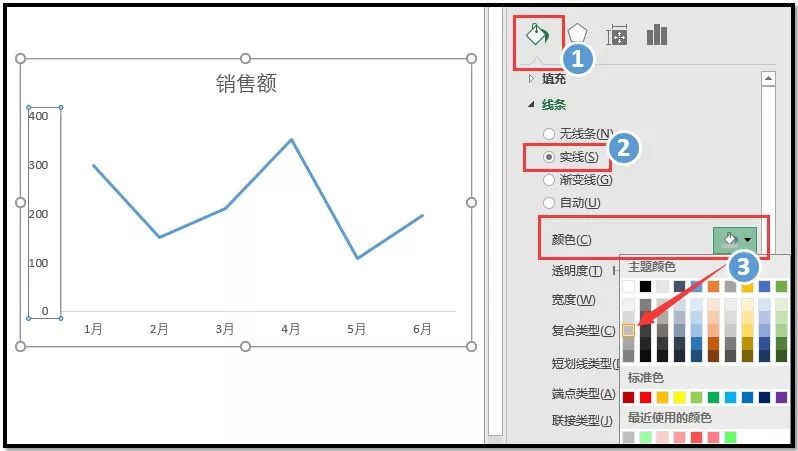
第三幕 寻找不结冰的湖:设置横纵坐标
向往自由的丑小鸭虽然一路坎坷,但它从未放弃追寻,属于它的波澜不惊不结冰的湖面。折线丑小鸭也需要坐标轴来厘清那一方四角的绘图区域,那就是它展示自我的湖。
wps office符号怎么打
wps符号怎么打?在日常办公中,很多朋友可能会根据工作的需要输入直径符号Φ,但很多人却不知道直径符号怎么打,有个别对办公软件比较熟悉的基本都是通过调用特殊符号查找然后再将直径符号插入到文档中,比较繁琐。 本文总结了在Word文档中简单快速的直径符号Φ输入的几种方法。 最简单快速输入直径符号Φ方法 1、最简单最靠谱
合适的坐标轴有助于更好地理解数据之间的关联,使数据更加有序、更加突出。如何设置合适的坐标轴格式及刻度的间距,这一点非常重要。通常我们更倾向于使用更少的纵轴刻度和更柔和的线条。
镜头一:增大主要刻度单位,让纵轴呈现简练美。
在上一步的基础上,点击纵坐标的刻度值,选择【设置坐标轴格式】窗格中的【坐标轴选项】,将主要刻度单位设置为100。
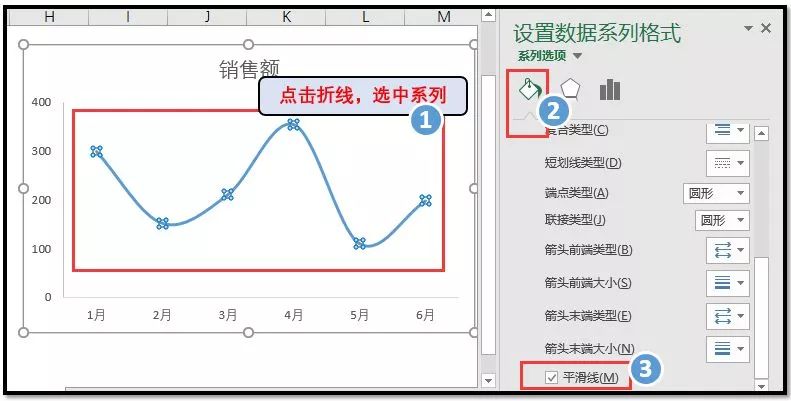
镜头二:选用弱化的坐标轴线条,突出折线本身。
在镜头一的基础上,选择【填充与线条】选项卡,在【线条】中选择<实线>,选择颜色为浅灰色(RGB均为200左右)。
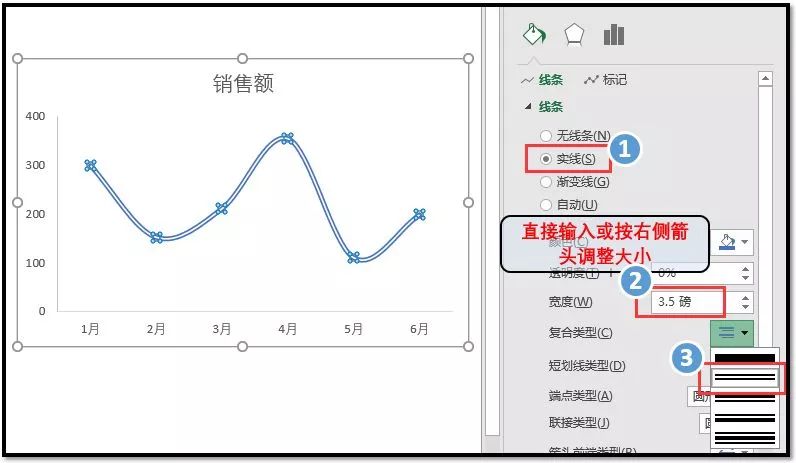
PS:我们还可以用同样的方法将横坐标也设置为相同的浅色实现。
第四幕 曲线之美:设置平滑线
在澄清如镜的湖面上,丑小鸭看到了自己的倒影,它长长的颈部勾勒出优美的曲线。折线丑小鸭也发现,自己也可以有优美的曲线,而不是生硬的转折和角度,平滑线的设置让折线具有曲线美感。
如何选用折线的类型、粗细对绘制折线图的关键,它直接影响着折线图的美感和辨识度,不同的折线效果往往大相径庭。
镜头一:设置平滑线,让折线婀娜起来
点击图表中的折线,切换至【系列选项】窗格;选中【填充与线条】-【线条】,将【设置数据系列格式】窗格中的滚动条拉至最底端,勾选<平滑线>,折线变为平滑的曲线。
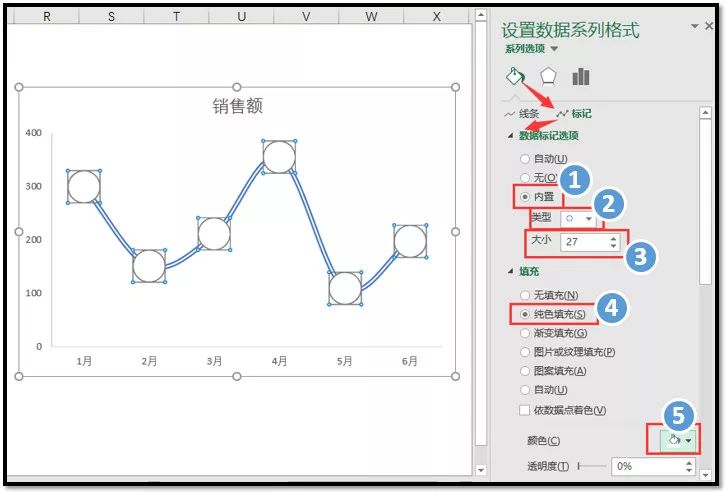
镜头二:设置双线,适当调整线条宽度,做丰腴肥美的天鹅
继续在【填充与线条】选项卡中,选中<实线>,设置宽度为3.5磅,复合类型为<双线>。

第五幕 拾掇自己的羽毛:数据标记的美化
丑小鸭看到自己不仅有了优美的曲线,还有一身洁白亮丽的羽毛,它爱惜自己这一身白雪。对一条折线来说,数据标记点就是它的羽毛,如何拾掇数据标记直接决定了折线图的颜值高低。
镜头一:调整数据点标记形状,聚焦折线的羽毛
切换至【标记】选项组,选择数据标记选项为<内置>,选择【类型】为圆形,大小调整为27,将标志点设置为白色填充。
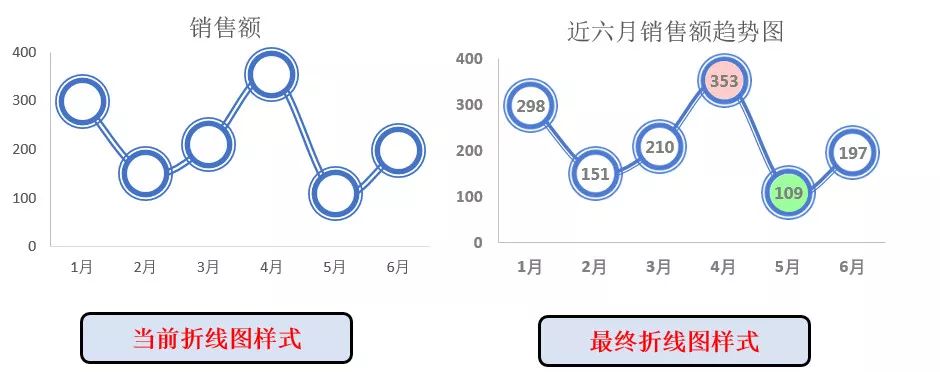
镜头二:设置边框样式,让折线的每一根羽毛都精致起来
点击展开【边框】选项列表,选择线条为<实线>、颜色仍为蓝色,宽度为5磅,复合类型为<由细到粗>的双实线。
丑小鸭变成了白天鹅,受到了天鹅群的欢迎,过上了幸福的生活,童话到此也就划上了圆满的句号,我们无从得知之后的故事。我们的折线进化史也暂告一段落了,至于如何让折线图智能识别并标注高低点,我们暂且把悬念留做习题,待花瓣们去挖掘探究吧!
wps office怎么调表格
wps怎么调表格?在wps表格中如何设置表格的列宽和行高呢?下面为大家介绍两个简单的方法。 行高设置方法一:选中需要调节行高的整行,右击该行选择“行高”,在弹出的行高窗口进行行高设定然后点击确定。 行高设置方法二:将光标移至行号分割线上,上下拖动分割线进行行高调整。 列宽设置方法一:选中需要调节列宽的整列,右击该






